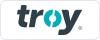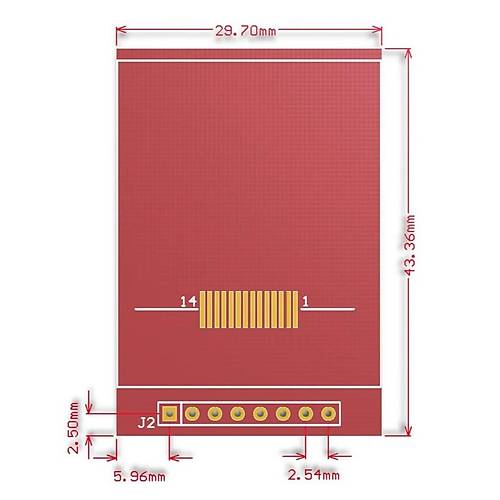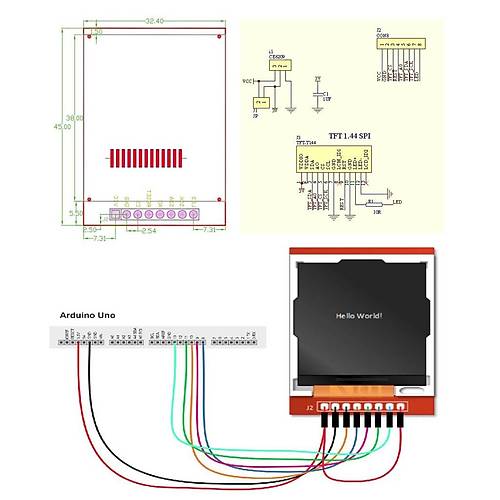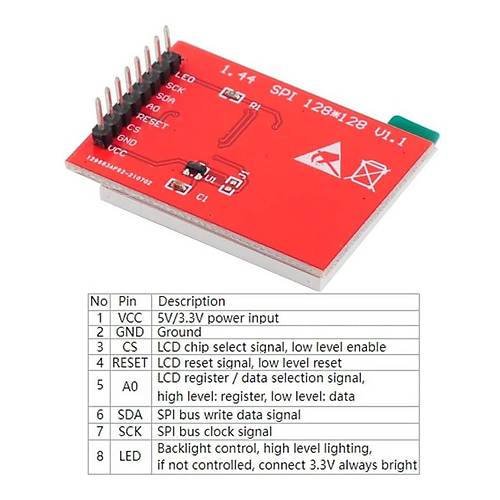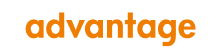1.44 Inch OLED 128x128 SPI ST7735S Renkli TFT LCD Ekran Modülü
1.44 Inch OLED 128x128 SPI ST7735S Renkli TFT LCD Ekran Modülü, kompakt boyutu ve canlı renkli görüntü kalitesiyle elektronik projelerinize görsel arayüz eklemenin mükemmel bir yoludur. 128x128 piksel çözünürlüğündeki bu mini ekran modülü, 1.44 inç diagonal ekran boyutu ile küçük cihazlara entegre edilmek üzere optimize edilmiştir. ST7735S sürücü çipi sayesinde 262K (18-bit) renk derinliği sunan modül, SPI iletişim protokolü kullanarak mikrodenetleyicilerle hızlı ve basit entegrasyon sağlar.
Düşük güç tüketimi, geniş görüş açısı ve yüksek kontrast oranı ile hem iç hem dış mekan uygulamalarında net görüntüler sunar. Modül üzerindeki dahili regülatörler, DC-DC dönüştürücü devresi ve LED sürücüleri, ek bileşen ihtiyacını ortadan kaldırır. Sadece birkaç pin bağlantısı gerektiren basit arayüzü, hem yeni başlayanlar hem de deneyimli kullanıcılar için ideal bir çözüm sunar.
1.44 Inch OLED 128x128 SPI ST7735S Renkli TFT LCD Ekran Modülü, özellikle Arduino platformları ile uyumlu olarak çalışacak şekilde tasarlanmıştır. Kapsamlı kütüphane desteği sayesinde, dijital saat, mini oyun konsolu, IoT görselleştirme paneli, ölçüm cihazları göstergesi ve diğer birçok uygulama için kullanılabilir. Diğer LCD ve LED ekran seçeneklerinden farklı olarak, bu modül kompakt boyutu ve canlı renkleriyle avantaj sağlar.
Teknik Özellikler
1.44 Inch OLED 128x128 SPI ST7735S Renkli TFT LCD Ekran Modülünün detaylı teknik özellikleri aşağıda listelenmiştir.
- Ekran Tipi: TFT LCD
- Ekran Boyutu: 1.44 inç diagonal
- Çözünürlük: 128x128 piksel
- Kontrol Çipi: ST7735S
- Renk Derinliği: 262K (18-bit renk).
- Arayüz: 4-tel SPI (Serial Peripheral Interface)
- Çalışma Voltajı: 3.3V mantık seviyesi
- Besleme Gerilimi: 3.3V - 5V DC
- Görüş Açısı: Yaklaşık 160°
- Kontrast Oranı: 800:1 (tipik)
- Parlaklık: 280 cd/m² (tipik)
- Arka Aydınlatma: Beyaz LED
- Enerji Tüketimi: Aktif modda ~30mA, Uyku modunda <1mA
- PCB Boyutları: Yaklaşık 35 × 35 mm
- Aktif Ekran Alanı: 25.5 × 25.5 mm
- Çalışma Sıcaklığı: -20°C ~ +70°C
- Bağlantı Pinleri: VCC, GND, SCL, SDA, RES, DC, CS, BLK
- Yenileme Hızı: 60Hz (maksimum)
- Yazı Tipi Desteği: Dahili ASCII karakter kodlaması
- Grafik Fonksiyonları: Piksel, çizgi, daire, dikdörtgen, üçgen çizme vb.
- Ağırlık: Yaklaşık 8g
- Montaj Delikleri: 4 adet, 2.0mm çapında
Bağlantı ve Kurulum
ST7735S ekran modülünün çeşitli mikrodenetleyici platformlarına bağlantısı ve kurulum adımları.
İpucu: ST7735S LCD ekran modülünüzden en iyi performansı almak için bağlantı sırasında şu önemli noktalara dikkat edin. Öncelikle, modülün mantık seviyesi 3.3V olduğundan, Arduino UNO gibi 5V platformlarla kullanırken seviye dönüştürücü devre kullanın veya en azından veri pinleri için seri direnç (330-1K ohm) ekleyin. Bağlantı kablolarını mümkün olduğunca kısa tutun; uzun kablolar SPI sinyalinde bozulmalara neden olabilir ve ekranda görüntü artefaktları oluşturabilir. Özellikle yüksek yenileme hızlarında sorunsuz çalışma için, modülün beslemesini kararlı tutmak amacıyla VCC ve GND arasına 10-100μF kapasitör eklemeyi unutmayın. SPI pinlerini (MOSI, MISO, SCK) diğer SPI cihazlarıyla paylaşabilirsiniz ancak her cihaz için ayrı CS (Chip Select) pini kullanmanız gerekir. Ekran güncellemeleri arasında kısa beklemeler eklemek, özellikle yoğun grafik işlemlerinde daha kararlı görüntü sağlayacaktır. Arduino IDE kütüphane yüklerken, hem Adafruit GFX Library hem de Adafruit ST7735 Library kurduğunuzdan emin olun. SD kart okuyuculu modellerde, ekran ve SD kart arasında çakışma olmaması için farklı CS pinleri atayın ve kullanımda olmayan bileşenin CS pinini HIGH durumda tutun. BLK (arka aydınlatma) pini PWM çıkışına bağlanarak ekran parlaklığını programlı şekilde kontrol edebilirsiniz. SPI haberleşme hızını belirlerken, önce düşük değerlerle başlayın ve kararlı çalışma doğrulandıktan sonra yükseltin. Bazı kütüphaneler varsayılan olarak ekranı yatay (landscape) modunda başlatır; doğru yönlendirme için rotasyon parametresini ayarlamanız gerekebilir.
Arduino Bağlantısı
TFT LCD ekranın Arduino platformu ile bağlantı şeması ve pinleri:
- Arduino UNO/Nano Bağlantısı
- VCC → Arduino 5V veya 3.3V (5V kullanılması önerilir)
- GND → Arduino GND
- SCL → Arduino Pin 13 (SCK)
- SDA → Arduino Pin 11 (MOSI)
- RES (Reset) → Arduino Pin 9
- DC (Data/Command) → Arduino Pin 8
- CS (Chip Select) → Arduino Pin 10
- BLK (Backlight) → Arduino Pin 7 veya 5V (parlaklık kontrolü için PWM pin)
- Arduino MEGA Bağlantısı
- VCC → Arduino 5V veya 3.3V
- GND → Arduino GND
- SCL → Arduino Pin 52 (SCK)
- SDA → Arduino Pin 51 (MOSI)
- RES → Arduino Pin kullanıcı seçimi (örn. Pin 9)
- DC → Arduino Pin kullanıcı seçimi (örn. Pin 8)
- CS → Arduino Pin 53
- BLK → Arduino PWM pini veya 5V
- Bağlantı Notları
- 5V Arduino kullanırken veri hatlarına 330-1K ohm seri direnç eklenebilir
- SPI haberleşmesi için kütüphane varsayılan pinleri kullanılabilir
- RES, DC, CS ve BLK pinleri yazılımda tanımlanabildiği için değiştirilebilir
- Kararlı çalışma için VCC ve GND arasına 10-100μF kapasitör eklenebilir
Raspberry Pi Bağlantısı
Ekranın Raspberry Pi ile bağlantısı ve kullanımı:
- Fiziksel Bağlantı
- VCC → Raspberry Pi 3.3V (Pin 1 veya 17)
- GND → Raspberry Pi GND (Pin 6, 9, 14, 20, 25, 30, 34 veya 39)
- SCL → Raspberry Pi SCLK (Pin 23)
- SDA → Raspberry Pi MOSI (Pin 19)
- RES → Raspberry Pi GPIO pin (örn. GPIO 25, Pin 22)
- DC → Raspberry Pi GPIO pin (örn. GPIO 24, Pin 18)
- CS → Raspberry Pi CE0 (Pin 24) veya CE1 (Pin 26)
- BLK → Raspberry Pi GPIO PWM pin (örn. GPIO 18, Pin 12)
- Yazılım Kurulumu
- SPI arayüzünün etkinleştirilmesi: sudo raspi-config
- Python kütüphanelerinin yüklenmesi: pip install Adafruit-CircuitPython-ST7735
- Sistemi güncel tutma: sudo apt-get update && sudo apt-get upgrade
- Python pillow kütüphanesi: pip install pillow
- Çalışma Notları
- Raspberry Pi 3.3V lojik seviyesi ile doğrudan uyumludur
- Uzun kablolar için düşük SPI hızı (örn. 24MHz yerine 16MHz) kullanılabilir
- Yüksek hızlı grafik işlemlerinde optimizasyon gerekebilir
- BCM pin numaralandırma sisteminin kullanılması önerilir
ESP8266/ESP32 Bağlantısı
WiFi özellikli mikrodenetleyiciler ile LCD ekran entegrasyonu:
- ESP8266 NodeMCU Bağlantısı
- VCC → NodeMCU 3.3V
- GND → NodeMCU GND
- SCL → NodeMCU D5 (GPIO 14)
- SDA → NodeMCU D7 (GPIO 13)
- RES → NodeMCU D0 (GPIO 16)
- DC → NodeMCU D3 (GPIO 0)
- CS → NodeMCU D8 (GPIO 15)
- BLK → NodeMCU D4 (GPIO 2) veya 3.3V
- ESP32 Bağlantısı
- VCC → ESP32 3.3V
- GND → ESP32 GND
- SCL → ESP32 GPIO 18 (VSPI SCK)
- SDA → ESP32 GPIO 23 (VSPI MOSI)
- RES → ESP32 GPIO 4
- DC → ESP32 GPIO 2
- CS → ESP32 GPIO 5
- BLK → ESP32 GPIO 15 (PWM için) veya 3.3V
- ESP Platformu Notları
- ESP8266/32, 3.3V lojik seviyesi ile doğrudan uyumludur
- ESP32 birden fazla SPI arayüzüne sahiptir (VSPI, HSPI)
- ESP platformlarının yüksek hızı ekranın akıcı kullanımını sağlar
- WiFi işlemleri sırasında SPI haberleşmesi etkilenebilir
Kütüphane Kurulumu
Gerekli yazılım kütüphanelerinin kurulumu ve temel kullanımı:
- Arduino IDE Kütüphane Kurulumu
- Arduino IDE → Araçlar → Kütüphane Yöneticisi
- "Adafruit GFX Library" ve "Adafruit ST7735 Library" arama ve kurulum
- Bağımlılık olarak "Adafruit BusIO" kütüphanesi otomatik kurulur
- Alternatif olarak: TFT_eSPI kütüphanesi (daha hızlı performans için)
- Temel Kod Yapısı
- Kütüphane ve pin tanımlamaları yapılır
- setup() fonksiyonunda ekran başlatılır ve ayarlar yapılır
- Ekran rotasyonu, arka plan rengi ve metin ayarları tanımlanır
- loop() fonksiyonunda çizim ve güncelleme işlemleri gerçekleştirilir
- Temel Grafik Fonksiyonları
- fillScreen() - Ekranı belirli bir renkle doldurma
- drawPixel() - Tek piksel çizme
- drawLine(), drawRect(), fillRect() - Temel geometrik şekiller
- drawCircle(), fillCircle() - Daire çizimi
- setCursor(), setTextSize(), setTextColor(), print() - Metin işlemleri
Programlama ve Kullanım
ST7735S TFT LCD ekranın programlama detayları ve kullanım şekilleri.
Arduino Örnek Kodları
Arduino platformunda ekranın programlanmasına yönelik temel kod örnekleri:
- Ekran Başlatma ve Temel Ayarlar
- Kütüphane importları ve pin tanımlamaları
- Ekran nesnesi oluşturma ve başlatma
- Rotasyon ayarı ve renk tanımlamaları
- Test desenlerinin gösterilmesi
- Metin ve Grafik Gösterimi
- Farklı boyut ve renklerde metin yazdırma
- Çizgi, dikdörtgen, daire gibi temel şekiller çizme
- Bitmap görüntülerin gösterimi
- Ekranı bölgelere ayırarak çoklu veri gösterimi
- Animasyon ve Ekran Yenileme
- Hareketli nesneler ve animasyon teknikleri
- Kısmi ekran güncellemesi ile performans optimizasyonu
- Çift tamponlama (double buffering) yöntemi
- Yenileme hızını kontrol etme ve optimizasyon
- Sensör Verilerinin Görselleştirilmesi
- Analog/dijital sensör verilerinin ekranda gösterimi
- Grafik, çubuk grafik, pasta grafik çizimi
- Gerçek zamanlı veri güncelleme teknikleri
- Sayaç, gösterge ve indikatör tasarımları
Grafik Hızlandırma Teknikleri
Ekran performansını artırmak için kullanılabilecek optimizasyon yöntemleri:
- SPI Haberleşme Optimizasyonu
- SPI saat frekansını artırma (Arduino için 8MHz'e kadar)
- SPI.setClockDivider() ile saat hızı ayarı
- Büyük bloklar halinde veri gönderimi
- Çoklu bayt transfer optimizasyonu
- Bellek Yönetimi
- Sprite kullanarak bellek içi çizim (TFT_eSPI kütüphanesi)
- Statik bellek tahsisi ve dinamik bellek önleme
- Sabit tanımlı renkler ve desenler
- Sınırlı yenileme alanları tanımlama
- Çizim Optimizasyonları
- Toplu güncelleme için startWrite() ve endWrite() kullanımı
- Gereksiz piksel çiziminden kaçınma
- Yazı tipi boyutunu optimize etme
- Bitmap yerine temel şekiller kullanma
- Özel Kütüphane Kullanımı
- TFT_eSPI gibi optimize edilmiş kütüphanelere geçiş
- Donanım hızlandırma özelliklerini etkinleştirme
- DMA transferi ile CPU yükünün azaltılması (ESP32)
- Paralel işlem desteği olan platformlarda çoklu görev kullanımı
Grafik Arayüz Tasarımı
Kullanıcı arayüzleri ve interaktif uygulamalar geliştirme teknikleri:
- Temel UI Bileşenleri
- Buton, kaydırıcı, seçim kutusu gibi etkileşimli elemanlar
- Menü sistemleri ve gezinme yapıları
- İkon kütüphaneleri ve görsel öğeler
- Ekran düzeni (layout) yönetimi
- Dokunmatik Ekran Entegrasyonu
- Harici dokunmatik kontrol modülleriyle entegrasyon
- Dokunmatik koordinat kalibrasyonu
- Dokunma ve sürükleme olaylarının yönetimi
- Çoklu dokunma desteği (desteklenen dokunmatik modüller için)
- Çoklu Ekran Yönetimi
- Ekran geçişleri ve animasyonları
- Farklı ekranlar arasında veri aktarımı
- Durum kaydetme ve geri yükleme
- Bağlam duyarlı arayüz tasarımı
- UI Kütüphaneleri
- LVGL (Light and Versatile Graphics Library)
- GUIslice - Arduino ve Raspberry Pi UI kütüphanesi
- Nextion tarzı UI yaklaşımları
- Özel arayüz bileşenleri geliştirme teknikleri
Resim ve Font Kullanımı
Ekranda görüntü ve özel yazı tiplerinin kullanılması:
- Bitmap Görüntü Gösterimi
- Bitmap formatını Arduino kodu olarak dönüştürme yöntemleri
- Image2cpp veya LCD-Image-Converter gibi araçların kullanımı
- drawBitmap() ve drawRGBBitmap() fonksiyonları
- Sıkıştırılmış görüntü formatlarının kullanımı
- SD Kart üzerinden Görüntü Okuma
- SD kart modülü entegrasyonu
- BMP, JPEG veya PNG formatlarının işlenmesi
- SD kart ve ekran arasında SPI paylaşımı
- Bellek sınırlı sistemlerde büyük görüntü gösterimi
- Özel Yazı Tipleri
- Adafruit GFX kütüphanesi ile özel font desteği
- GFXfont kullanımı ve yeni fontların eklenmesi
- Sistem fontları ve özel fontlar arasında geçiş
- Çoklu dil ve özel karakter desteği
- Simge ve İkon Kullanımı
- Simge fontları oluşturma ve kullanma
- Vektör tabanlı ikonlar (düşük bellek kullanımı için)
- Özel karakterler ve semboller tanımlama
- Animasyonlu ikonlar ve durum göstergeleri
Uygulama Alanları ve Projeler
1.44 Inch TFT LCD ekran modülünün kullanılabileceği çeşitli uygulama alanları ve proje fikirleri.
IoT ve Ev Otomasyonu
Akıllı ev ve IoT sistemlerinde görselleştirme çözümleri:
- Akıllı Ev Kontrol Paneli
- Ev içi sıcaklık, nem, hava kalitesi gibi sensör verilerinin gösterimi
- Aydınlatma, ısıtma ve diğer ev sistemlerinin durum izlemesi
- Dokunmatik ekran ile sistem kontrolleri
- WiFi veya Bluetooth ile merkezi sistemle haberleşme
- Hava Durumu İstasyonu
- İnternet üzerinden alınan hava durumu verilerinin görselleştirilmesi
- Yerel sensörlerle sıcaklık, nem ve basınç ölçümü
- Günlük ve haftalık tahmin grafikleri
- Renkli ikonlar ve animasyonlarla hava koşullarının gösterimi
- Akıllı Zamanlayıcı ve Hatırlatıcı
- Programlanabilir zamanlayıcı ve alarm sistemleri
- Takvim ve görev zamanlaması
- Bitkiler, ilaç kullanımı gibi özel hatırlatıcılar
- NTP ile otomatik zaman senkronizasyonu
- Enerji Monitörü
- Ev enerji tüketiminin gerçek zamanlı görselleştirilmesi
- Güneş paneli üretimi ve batarya durumu izleme
- Enerji kullanım grafikleri ve trend analizi
- Tasarruf önerileri ve hedef takibi
Robotik ve Kontrol Sistemleri
Robot ve kontrol sistemlerinde arayüz olarak LCD ekran kullanımı:
- Robot Kontrol Paneli
- Motor durumları ve sensör verilerinin görselleştirilmesi
- Navigasyon ve konum bilgisi gösterimi
- Batarya durumu ve sistem parametreleri
- Komut menüleri ve manuel kontrol arayüzü
- CNC ve 3D Yazıcı Ekranı
- Pozisyon bilgisi ve işlem durumu gösterimi
- Sıcaklık, hız ve diğer parametrelerin izlenmesi
- G-code komut satırları ve ilerleme yüzdesi
- Hata mesajları ve uyarı bildirimleri
- Proses Kontrol Ekranı
- Endüstriyel süreçlerin izlenmesi ve kontrolü
- Sıcaklık, basınç, debi gibi değerlerin grafik gösterimi
- Alarm koşulları ve durum indikatörleri
- Tarihsel veri görselleştirmesi ve trend analizi
- Drone ve RC Araç Kumandası
- Telemetri verilerinin görselleştirilmesi
- Batarya durumu ve uçuş parametreleri
- GPS koordinatları ve harita gösterimi
- Ayar menüleri ve moda özgü ekranlar
Ölçüm Cihazları ve Sensör Görselleştirme
Çeşitli ölçüm ve sensör verilerinin gösterimi için ekran kullanımı:
- Dijital Multimetre ve Ölçüm Cihazları
- Voltaj, akım, direnç gibi elektriksel ölçümlerin gösterimi
- Analog gösterge tasarımları ve dijital değerler
- Min/Max değer takibi ve ölçüm istatistikleri
- Otomatik ölçüm aralığı ve birim dönüşümleri
- Spektrum Analizörü
- Ses veya sinyal frekans spektrumunun görselleştirilmesi
- FFT (Hızlı Fourier Dönüşümü) sonuçlarının gösterimi
- Gerçek zamanlı spektral analiz
- Müzik görselleştirmeleri ve ses seviye ölçerleri
- Çevresel Sensör İzleme
- Toprak nemi, ışık seviyesi, CO2 konsantrasyonu gibi veriler
- Birden fazla sensörün karşılaştırmalı gösterimi
- Zaman içindeki değişim grafikleri
- Eşik değerleri ve alarm durumları
- Laboratuvar Ekipmanları
- Titrasyon, pH ölçümü, sıcaklık izleme gibi laboratuvar analizleri
- Kalibrasyon verileri ve doğruluk göstergeleri
- Deney koşulları ve parametre ayarları
- Ölçüm sonuçlarının kaydedilmesi ve raporlanması
Eğlence ve Oyun Projeleri
Eğlence amaçlı ve interaktif kullanım için ekran projeleri:
- Mini Oyun Konsolu
- Tetris, Snake, Pong gibi klasik oyunların implementasyonu
- Butonlar veya joystick ile kontrol
- Puan tablosu ve oyun istatistikleri
- Çoklu oyunlu sisteme geçiş menüleri
- Dijital Fotoğraf Çerçevesi
- SD kart üzerinden resim gösterimi
- Otomatik slayt gösterisi ve geçiş efektleri
- Tarih, saat ve hava durumu bilgisi ekranı
- Sensörlerle otomatik parlaklık ayarı
- Animatronik Gözler
- Robotik projelerde canlı göz hareketi animasyonları
- Farklı duygu durumlarını gösteren göz ifadeleri
- Sensörlere tepki veren interaktif göz hareketleri
- Özelleştirilebilir göz renkleri ve stilleriy
- MP3 Çalar ve Medya Kontrolü
- SD kart üzerindeki müzik dosyalarını görselleştirme
- Playlist yönetimi ve albüm kapağı gösterimi
- Equalizer ve ses seviyesi görselleştirmeleri
- Bluetooth kontrolü ve akış bilgisi
Performans Optimizasyonu
ST7735S ekran modülünden en iyi performansı almak için optimizasyon teknikleri ve ipuçları.
SPI İletişim Optimizasyonu
SPI protokolü üzerinden veri aktarımını hızlandırma teknikleri:
- SPI Frekansı Ayarları
- Arduino platformlarında SPI hızını 8MHz ve üzerine çıkarma
- SPI.setClockDivider() fonksiyonu ile hız ayarı
- ESP platformlarında 40MHz'e kadar SPI hızı kullanımı
- Kablo uzunluğu ve sinyal kalitesine göre optimum frekans belirleme
- Toplu Veri Transferi
- startWrite() ve endWrite() fonksiyonları ile CS pin manipülasyonunu optimize etme
- Tek komutla çoklu piksel yazma (fillRect, drawFastHLine gibi)
- Metin ve bitmap verileri için önceden belleğe alınmış bloklarla çalışma
- SPI buffer boyutunu platform kısıtlamalarına göre optimize etme
- Komut ve Veri Optimizasyonu
- Pencere tanımlama komutları (setAddrWindow) kullanarak hedef alan sınırlama
- Ekran komutlarını gruplandırma ve gereksiz komut değişikliklerinden kaçınma
- DC pin geçişlerini minimuma indirme
- 16-bit renk modu (65K renk) kullanarak veri transferini azaltma
- Donanım SPI Özellikleri
- ESP32 gibi platformlarda DMA özelliğini etkinleştirme
- Çoklu SPI arayüzüne sahip cihazlarda uygun SPI portunun seçimi
- FIFO buffer boyutunu donanım özelliklerine göre ayarlama
- Kesmeleri devre dışı bırakarak zamanlama sorunlarını önleme
Bellek Yönetimi
Sınırlı RAM'e sahip mikrodenetleyicilerde bellek kullanımı optimizasyonu:
- Sprite Kullanımı
- TFT_eSPI kütüphanesindeki sprite fonksiyonlarını kullanma
- RAM içinde önizleme oluşturarak toplu güncelleme yapma
- Kısmi sprite yenileme ile bellek kullanımını azaltma
- 16-bit veya 8-bit renk derinliği seçimiyle RAM tasarrufu
- Statik Bellek Tahsisi
- Dinamik bellek ayırma yerine statik diziler kullanma
- Sabit (const) veri tanımlamaları ile program belleği kullanımı
- PROGMEM direktifini kullanarak font ve bitmap verilerini program belleğinde saklama
- RAM kullanımını azaltmak için string birleştirme işlemlerini optimize etme
- Kısmi Ekran Güncellemesi
- Sadece değişen bölgeyi güncelleyerek işlem yükünü azaltma
- Statik ve dinamik ekran bölgelerini ayrı yönetme
- Düşük yenileme hızı gerektiren veriler için seçici güncelleme
- Değişmeyen arka planlar için önbellek kullanımı
- Renk Paletleri
- Tam 16-bit renk yerine sınırlı renk paleti kullanma
- Gradyan ve tonlama efektleri için dithering teknikleri
- İndekslenmiş renk modu ile bellek kullanımını azaltma
- Önceden hesaplanmış renk değerleri ile işlem yükünü azaltma
Yenileme Hızı ve Akıcılık
Daha akıcı ve hızlı ekran güncellemeleri için teknikler:
- Çift Tamponlama (Double Buffering)
- Arka planda çizim yaparak görsel titreşimleri önleme
- Sprite veya bellek içi buffer kullanımı
- Tamamlanmamış çizimlerin görünürlüğünü engelleme
- Çerçeve hızını kontrol ederek düzenli güncelleme
- Kare Hızı Yönetimi
- Sabit kare hızı için millis() veya micros() ile zamanlama
- Kompleks ve basit çizimlerin dengelenmesi
- Adaptif yenileme hızı (sistem yüküne göre ayarlama)
- VSync benzeri teknikleri simule etme
- Çizim Algoritmaları
- Bresenham çizgi ve daire algoritmaları gibi optimize çizim yöntemleri
- Dolgu işlemlerini yatay çizgilerle optimize etme
- Anti-aliasing tekniklerini seçici kullanma
- Karmaşık şekilleri basit geometrilere decompose etme
- Asyncron Güncelleme
- ESP32 gibi çok çekirdekli sistemlerde ekran güncellemesini ayrı çekirdeğe atama
- Arka plan işlemleriyle ekran güncellemesini paralel yürütme
- Veri toplama ve gösterme işlemlerini ayırma
- Kesme (Interrupt) tabanlı zamanlama ile düzenli yenileme
Güç Tüketimi Optimizasyonu
Batarya ile çalışan sistemlerde güç tüketimini azaltma teknikleri:
- Arka Aydınlatma Kontrolü
- PWM ile arka aydınlatma parlaklığını ayarlama
- Ortam ışığı sensörü ile otomatik parlaklık kontrolü
- Kullanılmadığı zamanlarda arka aydınlatmayı kısma veya kapatma
- Gece modu için düşük parlaklık ayarları
- Uyku Modları
- Ekran kullanılmadığında düşük güç moduna geçme
- Kısmi ekran güncellemesi ile aktif alanı sınırlama
- Hareket veya dokunma algılandığında otomatik uyanma
- Zamanlayıcı ile periyodik uyanma ve güncelleme
- İşlemci ve SPI Optimizasyonu
- Gereksiz yenilemeleri önleme ve minimum güncelleme stratejisi
- İşlemci hızını görev gereksinimlerine göre dinamik ayarlama
- SPI iletişimi sonrası düşük güç moduna geçme
- Ekran güncellemelerini gruplandırarak enerji tasarrufu sağlama
- Renk ve İçerik Optimizasyonu
- Koyu renk temaları ile enerji tüketimini azaltma (OLED ekranlar için daha etkili)
- Statik içerik için daha düşük yenileme hızları kullanma
- Animasyonları sınırlı alanlarda ve düşük hızlarda tutma
- Güç tüketimi kritik uygulamalarda renk sayısını azaltma
Sorun Giderme ve Sık Karşılaşılan Problemler
ST7735S LCD ekran modülü kullanırken karşılaşılabilecek sorunlar ve çözüm yöntemleri.
Görüntü Sorunları
Ekran görüntüsüyle ilgili yaygın sorunlar ve çözümleri:
- Boş/Karanlık Ekran
- Güç bağlantılarını kontrol edin (VCC ve GND)
- Arka aydınlatma (BLK) pininin doğru bağlandığını doğrulayın
- İlk başlatma komutlarının doğru sırayla gönderildiğinden emin olun
- SPI bağlantılarını (SCL, SDA, DC, CS, RES) kontrol edin
- Bozuk/Karışık Görüntü
- SPI saat frekansını düşürerek haberleşme stabilitesini test edin
- Doğru ekran başlatma parametrelerini kullandığınızdan emin olun
- Farklı ekran modeli seçimi için kütüphane tanımlarını kontrol edin
- Ekran belirtecini kontrol edin (ST7735R, ST7735S, ST7735B farklı parametre gerektirebilir)
- Yanlış Renkler
- RGB/BGR formatı ayarını (ekran başlatma kodunda) kontrol edin
- Renk modunu (16-bit veya 18-bit) doğrulayın
- setRotation() değerini değiştirerek farklı ekran rotasyonlarını deneyin
- Kütüphanenin renk tanımlamalarını kullanın (özel renk değerleri hesaplarken dikkatli olun)
- Kısmi/Eksik Görüntü
- Adres penceresi ayarlarını (setAddrWindow) kontrol edin
- Farklı ekran ofset değerlerini deneyin
- Ekran çözünürlüğünün doğru tanımlandığından emin olun
- Farklı kütüphane sürümleri veya alternatif kütüphaneler kullanın
Haberleşme Sorunları
SPI iletişimi ve veri transferiyle ilgili sorunlar:
- SPI İletişim Hataları
- Kablo uzunluklarını kısaltın ve sinyal kalitesini kontrol edin
- SPI hızını düşürerek kararlı çalışma olup olmadığını test edin
- Doğru SPI mod ayarlarını kullandığınızı doğrulayın (genellikle Mode 0 veya 3)
- CS (Chip Select) pininin doğru zamanlama ile kontrol edildiğinden emin olun
- Çoklu SPI Cihaz Çakışmaları
- Her cihaz için ayrı CS pini kullandığınızdan emin olun
- Kullanılmayan SPI cihazların CS pinlerini HIGH durumunda tutun
- SD kart ve ekran gibi cihazlar arasında zamanlamalı erişim planı uygulayın
- Kritik veri transferleri sırasında kesmeleri geçici olarak devre dışı bırakın
- Reset ve İlk Başlatma Sorunları
- Reset (RES) pinini doğru şekilde kontrol edin (LOW → HIGH sıralı geçiş)
- Başlatma öncesi yeterli bekleme süresi tanıyın (50-100ms)
- Güç açıldıktan sonra ekran başlatma komutlarını göndermeden önce kısa bir süre bekleyin
- Ekranın stabil güç kaynağı ile beslendiğinden emin olun
- Programlama Sorunları
- Kütüphane versiyonlarının uyumluluğunu doğrulayın
- Pin tanımlamalarının kütüphane başlatmasıyla eşleştiğini kontrol edin
- Donanım ve yazılım SPI modları arasındaki farklılıklara dikkat edin
- Örnek kodları adım adım test ederek sorunu izole edin
Performans İyileştirme
Yavaş ekran performansı ve optimizasyon problemleri:
- Yavaş Yenileme Hızı
- SPI saat hızını artırın (donanım kapasitesine göre)
- Toplu veri transferi için startWrite() ve endWrite() fonksiyonlarını kullanın
- Piksel-piksel çizim yerine blok güncelleme fonksiyonları kullanın
- TFT_eSPI gibi daha hızlı kütüphanelere geçiş yapın
- Titreme (Flickering)
- Çift tamponlama tekniklerini uygulayın
- Kısmi ekran güncellemesi ile sadece değişen bölgeleri yenileyin
- Her çizim döngüsü arasında yeterli bekleme süresi tanıyın
- Kritik güncellemeler sırasında kesmeleri devre dışı bırakın
- Bellek Sınırlamaları
- Daha büyük bitmapleri PROGMEM direktifiyle program belleğinde saklayın
- Dinamik bellek kullanımını azaltmak için statik diziler kullanın
- 16-bit yerine 8-bit renkler kullanarak bellek kullanımını yarıya indirin
- Bellekte yer açmak için artık kullanılmayan değişkenleri serbest bırakın
- Lojik Seviye Uyumsuzluğu
- 5V mikrodenetleyici ile 3.3V ekran arasında seviye dönüştürücü kullanın
- Uyumsuzluk durumunda veri pinleri için seri direnç (330-1K ohm) ekleyin
- 3.3V regülatörü ile ekran için ayrı besleme sağlayın
- ESP gibi 3.3V platformlar ile doğrudan bağlantı yapın
Donanım Sorunları ve Çözümleri
Fiziksel donanım sorunları ve bağlantı problemleri:
- Güç Besleme Sorunları
- Stabil ve yeterli kapasiteli güç kaynağı kullanın (en az 100-200mA kapasiteli)
- VCC ve GND arasına 10-100µF dekuplaj kapasitörü ekleyin
- Güç hattındaki gürültüyü azaltmak için 0.1µF seramik kapasitör kullanın
- Voltaj düşümlerini önlemek için kısa ve kalın güç kabloları kullanın
- Fiziksel Bağlantı Sorunları
- Tüm pin bağlantılarının sağlam olduğunu kontrol edin
- Breadboard kullanıyorsanız, bağlantı noktalarının güvenilirliğini doğrulayın
- Lehimli bağlantılarda soğuk lehim kontrolü yapın
- Kablo yönetimi için kısa ve düzenli bağlantılar kullanın
- Statik Elektrik Hasarı
- Ekran modülünü tutarken antistatik önlemler alın
- Dokunmatik ekran bağlantıları yaparken ekstra dikkat gösterin
- Elektronik bileşenlere dokunmadan önce kendinizi topraklayın
- Ekranı temizlemek için antistatik kumaş kullanın
- Mekanik Montaj Sorunları
- Ekrana aşırı baskı uygulamadan montaj yapın
- Esnek kablo bağlantılarında gereksiz gerilim oluşturmayın
- Titreşimli ortamlarda sağlam montaj ve kablo sabitlemesi yapın
- Taşınabilir projelerde ekran koruyucu kullanın
İlgili Ürün Kategorilerimiz
ST7735S ekran modülünüzü kontrol etmek için Arduino kartları ve aksesuarları. Arduino UNO, Nano, Mega ve diğer geliştirme kartları ile grafikler, kullanıcı arayüzleri ve görsel uygulamalar geliştirin. Projelerinizin beyin gücünü sağlayacak mikrodenetleyici platformlarını keşfedin.
Ürünleri İncele →
Projeleriniz için çeşitli boyut ve özelliklerde LCD ekran çözümleri. OLED, TFT, karakter LCD ve grafik ekranlar ile projelerinize görsel arayüz ekleyin. Farklı çözünürlük, renk derinliği ve bağlantı tiplerinde ekran seçeneklerini bulabileceğiniz geniş ürün yelpazemizi inceleyin.
Ürünleri İncele →
Neden Voltaj.Net'ten Almalısınız?
Voltaj.Net, elektronik komponent ve geliştirme platformları konusunda Türkiye'nin güvenilir tedarikçisi olarak kaliteli ürünleri uygun fiyatlarla sunmaktadır.
- Kalite Güvencesi: Test edilmiş ve onaylanmış, güvenilir TFT LCD ekran modülleri.
- Teknik Destek: Ürün kullanımı ve projeleriniz konusunda uzman desteği.
- Hızlı Teslimat: Stoktan hızlı gönderim ve takip edilebilir kargo.
- Tamamlayıcı Ürünler: Projeleriniz için gerekli tüm elektronik bileşenler ve aksesuarlar.
- Uygun Fiyatlar: Kaliteden ödün vermeden rekabetçi fiyatlandırma.
- Güvenilir Alışveriş: Kolay sipariş ve iade süreci, güvenli ödeme seçenekleri.
- Proje Desteği: Blog ve forum ile bilgi paylaşımı, proje rehberleri.
- Toplu Alım İmkanı: Eğitim kurumları ve büyük projeler için özel fiyatlandırma.
Ürün Hakkında Sıkça Sorulan Sorular
ST7735S LCD ekranı Arduino'ya nasıl bağlanır?
ST7735S ekranı Arduino'ya şu şekilde bağlanır: VCC pini Arduino 5V veya 3.3V pinine, GND pini Arduino GND pinine bağlanır. SPI bağlantısı için SCL pini Arduino D13 (SCK), SDA pini D11 (MOSI) pinine bağlanır. Kontrol pinleri olarak, RES (Reset) pini D9, DC (Data/Command) pini D8, CS (Chip Select) pini D10a bağlanır. BLK (arka aydınlatma) pini doğrudan 5V veya parlaklık kontrolü için PWM pinine (örn. D7) bağlanabilir. 5V Arduino ile kullanırken 3.3V lojik seviyesine dikkat edin; veri hatlarına 330-1K ohm seri direnç eklemek faydalı olabilir. Bağlantı kablolarını mümkün olduğunca kısa tutun ve parazit önlemek için VCC ve GND arasına 10-100μF kapasitör ekleyin.
ST7735S ekranı için hangi Arduino kütüphaneleri kullanılır?
ST7735S ekranı için iki ana Arduino kütüphanesi kullanılır: Adafruit GFX Library (temel grafik fonksiyonları için) ve Adafruit ST7735 Library (ekrana özgü kontroller için). Bu kütüphaneleri Arduino IDE'nin Kütüphane Yöneticisinden yükleyebilirsiniz. Bağımlılık olarak Adafruit BusIO kütüphanesi de otomatik yüklenir. Alternatif olarak, daha yüksek performans için TFT_eSPI kütüphanesi tercih edilebilir. Bu kütüphane, özellikle ESP8266/ESP32 platformlarında daha hızlı çalışır ve sprite desteği sunar. TFT_eSPI kullanırken User_Setup.h dosyasında pin tanımlamaları ve ekran tipi ayarları yapmanız gerekir. LCD ekran kullanımı için başlangıç seviyesinde Adafruit kütüphaneleri daha kolaydır, ileri seviye projeler için TFT_eSPI önerilir.
ST7735S ekranın çözünürlüğü ve renk derinliği nedir?
1.44 inç ST7735S ekran modülü 128x128 piksel çözünürlüğe sahiptir. Renk derinliği olarak 16-bit (65,536 renk) veya 18-bit (262,144 renk) formatını destekler. Varsayılan olarak çoğu kütüphane 16-bit renk modunu kullanır, bu modda her piksel için 2 bayt bellek kullanılır. 18-bit renk modu daha geniş renk spektrumu sunar ancak daha fazla veri transferi gerektirir. Etkin görüntüleme alanı yaklaşık 25.5 × 25.5 mm olup, 160° görüş açısı sunar. Ekranın kontrast oranı tipik olarak 800:1, parlaklığı ise 280 cd/m² civarındadır. Fiziksel piksel yoğunluğu yaklaşık 128 PPI (Pixel Per Inch) değerindedir. Ekrandaki renklerin RGB veya BGR sıralamasında olduğunu kütüphane başlatma ayarlarında belirlemeniz gerekebilir.
Ekranda görüntü bozuk veya hiç görünmüyor, nasıl çözebilirim?
Ekranda görüntü sorunlarını gidermek için şu adımları izleyin: İlk olarak tüm bağlantıları kontrol edin, özellikle VCC, GND, SCL, SDA, DC, CS ve RES pinlerinin doğru bağlandığından emin olun. Arka aydınlatma (BLK) pininin bağlı olduğunu doğrulayın. Görüntü bozuksa, doğru ekran modelini (ST7735S, ST7735R veya ST7735B) kütüphane başlatma kodunda belirttiğinizden emin olun. SPI saat hızını düşürerek (örn. 8MHz yerine 4MHz) iletişim kararlılığını test edin. Ekran rotasyonunu değiştirmek için setRotation() fonksiyonunu deneyin (değer 0-3 arası olabilir). RGB/BGR renk formatını kütüphane tanımlarında kontrol edin. Adafruit kütüphanesindeki örnek kodlardan başlayarak çalışan bir temelden ilerleyin. Son çare olarak ekranı resetlemek için RES pinini önce LOW sonra HIGH yapın ve ardından başlatma kodunu tekrar çalıştırın.
ST7735S ekranla birlikte SD kart modülü nasıl kullanılır?
ST7735S ekranla birlikte SD kart modülünü kullanmak için şu adımları izleyin: Her iki modül de SPI protokolünü kullandığından, SCK, MOSI ve MISO pinlerini ortak kullanabilirsiniz, ancak her biri için ayrı CS (Chip Select) pini gerekir. SD kartın CS pinini genellikle D4 gibi ayrı bir pine bağlayın. İki cihaz arasında çakışma olmaması için, kullanımda olmayan cihazın CS pinini HIGH seviyesinde tutun. SD kart kütüphanesini (SD.h) ve TFT kütüphanesini birlikte yükleyin. SD karttan bitmap resim okumak için Adafruit_ImageReader kütüphanesini kullanabilirsiniz. SD kart başlatması genellikle ekran başlatmasından önce yapılır. Her iki bileşenin SPI iletişimini zamanlamalı olarak ayırın, aynı anda iki cihazla iletişim kurmayın. BMP formatındaki görseller kolayca okunabilir, JPEG için ek kütüphane gerekir.
ST7735S ekranın güç tüketimi ne kadardır, pil ile kullanılabilir mi?
ST7735S ekran modülü ortalama 30mA (aktif modda) güç tüketir, uyku modunda bu değer 1mA altına düşer. Ekranın güç tüketimini etkileyen en önemli faktör arka aydınlatmadır. PWM ile arka aydınlatma parlaklığını azaltarak güç tüketimini önemli ölçüde düşürebilirsiniz. 3.3V veya 5V ile beslenebilen ekran, pil uygulamaları için uygundur. 2xAA pil (3V) doğrudan bağlanabilir, ancak 3.7V Li-ion veya 3xAA (4.5V) daha iyi performans sağlar. Pil ömrünü uzatmak için: Arka aydınlatmayı PWM ile kısın, kullanılmadığında ekranı uyku moduna alın, düşük yenileme hızları kullanın, koyu renk temaları tercih edin ve sadece değişen alanları güncelleyin. Bu optimizasyonlarla 2000mAh batarya ile ekranın ortalama 50-60 saat aktif çalışması mümkündür.
Ekranda bitmap resimleri nasıl gösterebilirim?
ST7735S ekranda bitmap resimleri göstermek için birkaç yöntem vardır: Program belleğinde saklama: Görüntüyü Image2cpp veya LCD-Image-Converter gibi araçlarla bayt dizisine dönüştürün, PROGMEM direktifiyle Arduino program belleğinde saklayın ve drawBitmap() fonksiyonu ile gösterin. SD kart üzerinden: SD kart kullanarak BMP formatındaki resimleri okuyun, Adafruit_ImageReader kütüphanesi bu işlemi kolaylaştırır. Desteklenen dosya formatları genellikle BMP ve bazı durumlarda JPEG'dir. Resimleri 16-bit (65K) renk formatında hazırlayın, ekranın çözünürlüğüne (128x128) uygun olarak boyutlandırın. Büyük resimleri kısmi olarak çizebilir veya küçülterek gösterebilirsiniz. Animasyonlar için bir dizi resmi sırayla gösterin veya sprite tekniklerini kullanın. Bellek sınırlı sistemlerde monokrom veya daha az renk içeren görseller kullanarak bellek tüketimini azaltın.
Ekranın yenileme hızını nasıl artırabilirim?
ST7735S ekranın yenileme hızını artırmak için şu optimizasyonları uygulayabilirsiniz: SPI haberleşme hızını artırın, Arduino için 8MHz, ESP platformları için 40MHz'e kadar ayarlayabilirsiniz. SPI.setClockDivider() fonksiyonu veya kütüphanelerde tanımlanan hız ayarlarını kullanın. Adafruit kütüphanesi yerine TFT_eSPI gibi daha optimize edilmiş kütüphaneler kullanın. startWrite() ve endWrite() fonksiyonlarını kullanarak birden fazla işlem için CS pinini aktif tutun, böylece pin değişimleri azalır. Piksel-piksel çizim yerine fillRect(), drawFastHLine() gibi blok transfer fonksiyonlarını tercih edin. Sprite kullanarak bellek içinde çizimleri hazırlayıp tek seferde ekrana aktarın. Sadece değişen bölgeleri güncelleyin, tüm ekranı her seferinde yenilemeyin. ESP32 gibi çift çekirdekli işlemcilerde, ekran güncellemesini ayrı çekirdeğe atayın. DMA özelliğini destekleyen platformlarda veri transferini hızlandırmak için DMA kullanın.